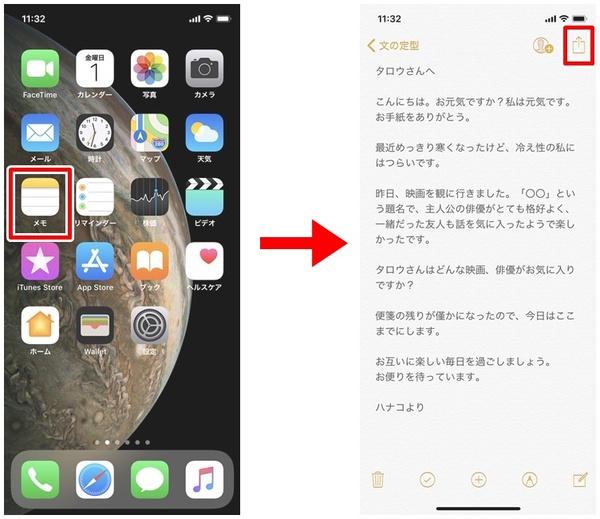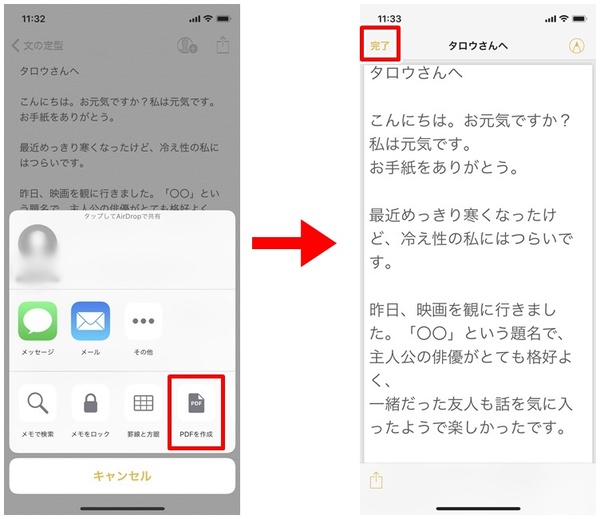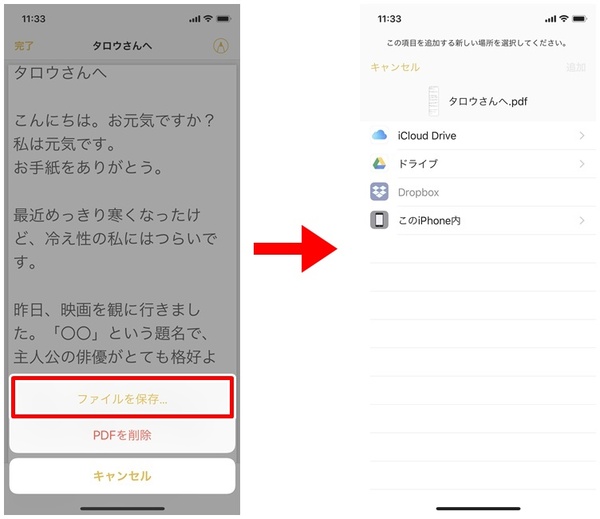iPhoneの「メモ」で開いている内容を即座にPDF化する方法を紹介します。
はじめにiPhoneで「メモ」アプリを起動し、PDFにしたいメモを一覧から選択します。
iPhone 8などは画面下部の「共有」アイコンをタップ。iPhone X以降は画面右上の「共有」アイコンをタップします。
「プリント」または「PDFを作成」を選択し、「完了」をタップします。
作成したPDFは、アップル純正アプリ「iBooks」や「ファイル」などに保存されます。どこに保存されるのかはiOSのバージョンや機種によって異なります。サードパーティー製のファイル管理アプリやオンラインストレージに保存したり、メールやメッセージで送信することも可能できます。

この連載の記事
-
第274回
iPhone
iPhoneの「手前に傾けてスリープ解除」を利用すれば電源キーを押す必要ナシ -
第273回
iPhone
iPhoneの背面を叩くと、コントロールパネルが開く!? -
第272回
iPhone
iPhoneのボリュームキー以外を使って音量調整する方法 -
第271回
iPhone
iPhoneのサイレントスイッチを活用する方法 -
第270回
iPhone
iPhoneの使わないアプリを削除してストレージ容量を確保する方法 -
第269回
iPhone
iPhoneの壁紙を自分の好きな写真などに設定する方法 -
第268回
iPhone
iPhoneでスキャンした書類の色味を変えて保存する方法 -
第267回
iPhone
書類をスキャンしてiPhoneに取り込む方法 -
第266回
iPhone
MacからiPhone経由で電話をする方法 -
第265回
iPhone
iPhoneにかかってきた電話を別の端末で取る方法 -
第264回
iPhone
iPhoneのLEDフラッシュを使って通知を見逃さないようにする方法 - この連載の一覧へ